Converter diferentes tipos de arquivo em outros formatos pode ser fácil, assim como converter WAV para AIFF usando seu Mac e há algumas maneiras de fazer isso.
O motivo pelo qual você precisará converter os tipos de arquivo é que cada tipo de arquivo tem sua compatibilidade, por exemplo, arquivos WAV podem ser reproduzidos no Windows e não no Mac. Às vezes, você precisará instalar ou usar um reprodutor de mídia como o VLC para fazer outros tipos de arquivo funcionarem ou serem reproduzidos no seu Mac, mas não com arquivos AIFF, uma vez que foi originalmente projetado para Mac.
Neste artigo, daremos a você um breve histórico do que é WAV e AIFF, quais são os tipos de arquivos, para esclarecê-lo por que há uma necessidade de conversão. Além disso, conforme prometido, iremos ajudá-lo com diferentes maneiras de como você pode converter WAV para AIFF, começaremos com a maneira mais fácil, manual e via web.
Conteúdo: Parte 1. WAV ou AIFF é melhor?Parte 2. Como faço para converter um arquivo WAV para AIFF?Parte 3. WAV to AIFF Converter Free OnlineParte 4. Como converter WAV para AIFF no iTunes?Parte 5. Conclusão
Parte 1. WAV ou AIFF é melhor?
Para melhor compreensão, compartilharemos com você algumas informações sobre a origem dos arquivos WAV e AIFF.
WAV ou Waveform Audio File Format foi criado pela IBM e pela Microsoft, é claro, para salvar e transmitir arquivos de mídia como áudio e vídeos em PCs. É bastante flexível, uma vez que pode ter arquivos de áudio compactados e descompactados, mas eles geralmente contêm arquivos descompactados. Enquanto AIFF ou Audio Interchange File Format é originalmente desenvolvido pela Apple em 1988 e é usado em sistemas Amiga e é comumente descompactado.
Uma vez que ambos são feitos por diferentes desenvolvedores de sistemas operacionais, essa é a principal razão pela qual é necessário converter WAV em AIFF se você quiser usá-lo em seu Mac.

Parte 2. Como faço para converter um arquivo WAV para AIFF?
Ainda existem outras maneiras de converter WAV em AIFF, mas este primeiro guia que compartilharemos com você é a maneira mais eficiente e rápida de converter - Conversor de vídeo iMyMac, tem uma interface de usuário fácil de entender que até iniciantes podem usá-lo, também oferece outros recursos que você pode usar não apenas como um conversor.
- Fácil de instalar e baixar e você pode usar sua versão gratuita
- Com apenas alguns cliques, você pode converter diferentes tipos de arquivo e vários arquivos ao mesmo tempo, pois aceita a conversão em massa
- Tem também um editor de vídeo onde você pode otimizar a qualidade de seus vídeos
- Você terá controle total para ajustar o brilho, contraste, saturação e matiz de seu vídeo para obter melhor qualidade
- Também permitirá que você corte, adicione e cortar vídeos de sua escolha para que você possa criar o seu próprio e protegê-lo adicionando uma marca d'água
Converta WAV em AIFF usando o iMyMac Video Converter
Você pode ter seus arquivos convertidos rapidamente seguindo as etapas abaixo.
- -chave na eu meumac.com na barra de endereço> Selecione Video Converter no menu na parte superior
- Selecione Download grátis> Aguarde a instalação terminar
- Abra o aplicativo> Selecione o ícone Adicionar vários vídeos ou áudios> Escolha em sua biblioteca os arquivos que deseja converter
- Clique em Converter formato> Selecione AIFF na lista de áudio> Pressione Salvar
- Escolha a pasta de saída> Clique no ícone Converter no canto inferior direito da tela
- Deve ser concluído em alguns segundos, então agora você pode desfrutar de seus arquivos convertidos

Usar o iMyMac Video Converter pode evitar que você gaste muito tempo apenas para conversão, também com risco mínimo ou nenhum de afetar a qualidade de seus arquivos.
Parte 3. WAV to AIFF Converter Free Online
Além de usar um aplicativo de terceiros como o iMyMac Video Converter, você também pode converter arquivos na web, existem muitos sites que oferecem conversão gratuita online.
Mas você tem que ter cuidado ao selecionar um site que pode fazer sua conversão, uma vez que o serviço é gratuito, pode haver uma grande quantidade de anúncios, banners e pop-ups no seu caminho. Não clique em nenhum dos anúncios, pois pode ser uma ameaça aos seus computadores, como adware e spyware.
Você também deve se certificar de que sua rede está estável e fechar qualquer um dos seus aplicativos ou software em execução para evitar o compartilhamento de sua alocação de rede.
Neste caso, utilizamos o Convertio para converter arquivos WAV para AIFF, basta seguir o guia abaixo.
- Abra qualquer navegador ou mecanismo de pesquisa> Digite Converter WAV em AIFF online
- Selecione Convertio> Selecione Escolher arquivos> Selecione o arquivo que deseja converter de sua biblioteca se estiver convertendo mais de um arquivo> Selecione Adicionar mais arquivos
- Clique no ícone Converter> Aguarde até que a conversão termine e ele irá perguntar se está pronto para download
- Baixe os arquivos convertidos assim que terminar
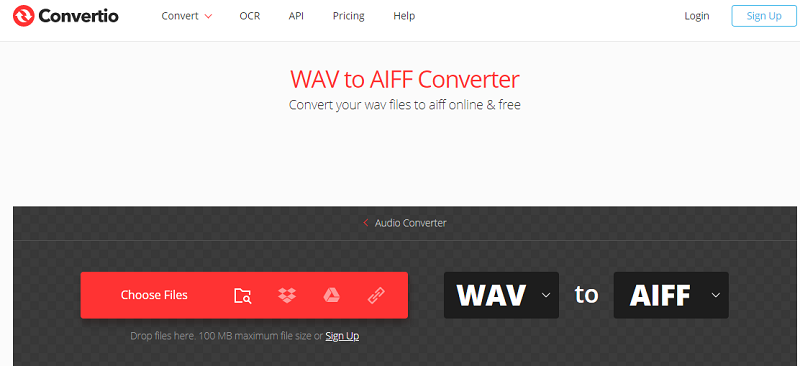
Dica rápida: Certifique-se de verificar cada arquivo que foi convertido e conduzir uma verificação de qualidade, como o som e a duração, pois a conversão online pode danificar os arquivos.
Parte 4. Como converter WAV para AIFF no iTunes?
iTunes tem seu próprio conversor embutido, embora os tipos de arquivo suportados não sejam tantos como conversores de terceiros, como o iMyMac Video Converter. Embora ele ofereça suporte à conversão de WAV para AIFF, siga o guia abaixo.
- Abra o aplicativo iTunes> Selecione iTunes> Clique em Preferências> Selecione a guia Geral
- Selecione Importar configurações> Selecione o formato de arquivo para o codificador AIFF
- Pressione Ok> Escolha os arquivos que você gostaria de converter
- Selecione Converter> Criar versão AIFF
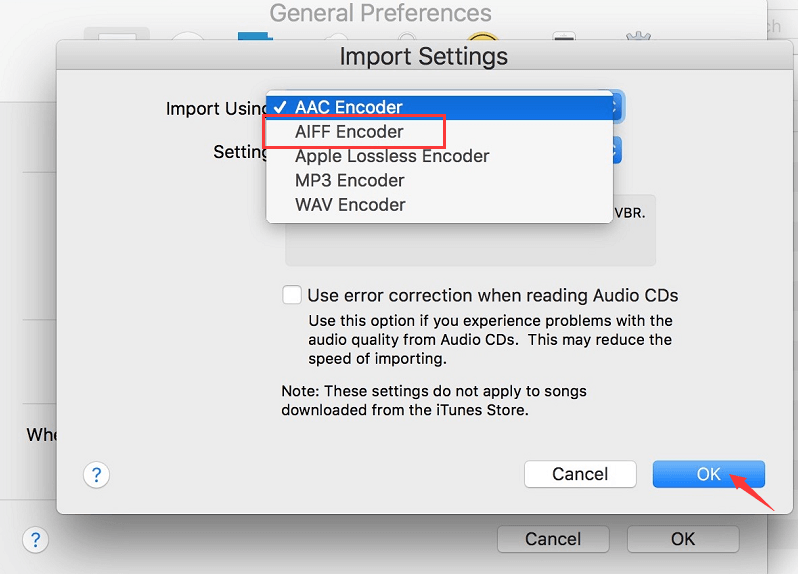
Agora você deve ter conseguido converter arquivos WAV em AIFF com êxito usando o iTunes, mas terá que alterar as preferências se precisar converter arquivos em formatos diferentes de AIFF.
Parte 5. Conclusão
Pronto, você já deve saber um pouco da história dos arquivos WAV e AIFF e deve ter um pouco de conhecimento sobre o motivo da necessidade de conversão. WAV foi criado pela Microsoft e AIFF foi criado pela Apple, ambos carregam arquivos descompactados e geralmente grandes.
No entanto, converter WAV em AIFF pela web pode trazer ameaças e abrirá seu Mac para ameaças e riscos, enquanto a conversão usando o iTunes pode levar um pouco mais do seu tempo. A razão por trás de nós sugerimos manter Conversor de vídeo iMyMac para te ajudar na hora que você precisar converter arquivos e também aprimorar seus vídeos.



